亲爱的电脑迷们,你是否曾为电脑中那些烦人的广告和预装软件而烦恼?别担心,今天我要给你带来一个超级实用的秘密武器——Windows 10纯净版系统!想象一台没有多余负担的电脑,是不是瞬间感觉清爽多了?那就让我们一起揭开这个神秘面纱,看看如何轻松安装Windows 10纯净版系统吧!
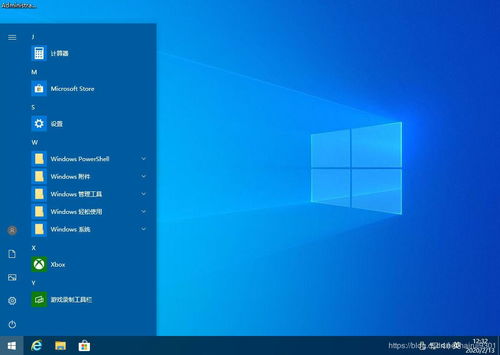
Windows 10纯净版系统,顾名思义,就是去除了所有预装软件和广告的系统。它保留了Windows 10的所有功能和特性,却让你的电脑焕然一新,轻装上阵。是不是很心动?那就赶紧跟我来吧!
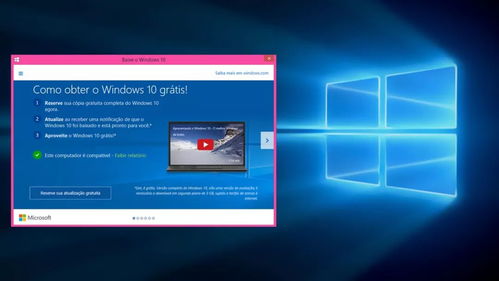
在开始安装之前,我们需要做一些准备工作。首先,你需要一个至少8G的U盘或移动硬盘,用来制作启动盘。其次,别忘了备份U盘中的数据,以免造成不必要的损失。确保你的电脑满足以下最低要求:
- 处理器:1GHz以上
- 内存:1G以上(32位)或2G以上(64位)
- 硬盘:16G以上(32位)或32G以上(64位)
- 分辨率:不低于800x600
准备工作做好后,我们就可以开始制作启动盘了。

1. 首先,登录微软官网(https://www.microsoft.com/zh-cn/software-download/windows10),点击红框中的“立即下载工具”按钮,下载Windows 10纯净版系统制作工具。
2. 下载完成后,双击图标运行该工具。
3. 进入启动画面,点击“接受”按钮,同意适用的声明及许可条款。
4. 在“你想执行什么操作?”界面,选择“为另一台电脑创建安装介质”。
5. 选择语言、体系结构和版本,如有特殊需求,修改参数。否则,使用推荐的选项。
6. 选择要使用的介质:选择“U盘”即可。
7. 选择U盘:从树形列表中选择准备好的U盘。
8. 开始下载,等待Windows 10纯净版系统下载完成。
下载完成后,你的启动盘就制作成功了!
1. 重启电脑,进入开机画面,根据画面的按键提示进入BIOS设置界面。常见的进入按键有F2、F8、F9、F10、F11、F2、ESC、Delete等。
2. 进入Windows安装程序界面,配置语言、格式和输入法。
3. 激活Windows:有密钥输入密钥,没有的选择“我没有产品密钥”,等待安装完成进入系统后再激活。(没有密钥可以私我)
4. 你想执行哪种类型安装:选择第二项“自定义:仅安装Windows(高级)”。
5. 你想将Win10安装到哪个磁盘分区:选择待安装系统的硬盘分区(必要时须对硬盘重新进行分区)后,点击“下一步”按钮。
6. 系统安装过程会有以下的进度指示,耐心等待即可。
7. 系统安装即将结束时,会提示需要重新启动,按照提示操作。
8. 系统重启过程中若看到如下的准备就绪界面,表明系统已成功安装。
恭喜你,Windows 10纯净版系统安装完成!
通过以上步骤,你就可以轻松地将Windows 10纯净版系统安装到你的电脑上了。从此,你的电脑将告别广告和预装软件的烦恼,运行更加流畅。赶快行动起来,让你的电脑焕发新生吧!